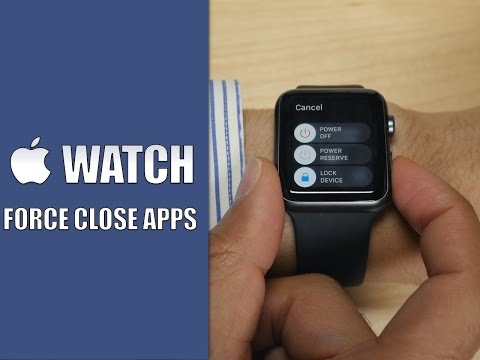Di jaringan, "hostname" ini mengidentifikasi perangkat di halaman status router Anda dan saat menjelajahi file bersama. Nama-nama tersebut juga digunakan dalam antarmuka "cari perangkat saya" dan di mana saja perangkat perlu diidentifikasi.
Windows 10
Microsoft menyederhanakan proses pengaturan di Windows 10. Windows tidak akan lagi meminta Anda memasukkan nama untuk PC Anda ketika Anda mengaturnya, yang berarti bahwa PC Windows 10 Anda mungkin memiliki nama yang tidak berarti dan membingungkan.
Untuk memberikan nama, buka aplikasi "Pengaturan" dari menu Mulai atau layar Mulai, pilih kategori "Sistem", dan pilih "Tentang" di bagian bawah daftar. Klik atau ketuk tombol "Ganti Nama PC" dan berikan nama baru untuk PC Anda. Perubahan Anda akan berlaku setelah reboot.

Windows 7, 8, dan 8.1
Pada versi Windows sebelumnya - atau bahkan Windows 10 - Anda dapat membuka Panel Kontrol, klik "Sistem dan Keamanan", dan klik "Sistem". Klik tautan "Pengaturan sistem lanjutan" di sidebar, klik tab "Nama Komputer" di bagian atas jendela System Properties, dan klik tombol "Ubah" di sebelah kanan "Untuk mengganti nama komputer ini, klik Ubah". Ketik nama baru ke dalam kotak "Nama komputer" dan klik "OK" untuk mengganti nama komputer Anda.

Mac
Pada Mac, opsi ini ada di jendela System Preferences. Untuk mengaksesnya, klik menu Apple pada menu bar di bagian atas layar Anda dan pilih "System Preferences". Klik ikon "Berbagi" di jendela preferensi sistem, dan masukkan nama baru untuk Mac Anda di bidang "Nama Komputer" di bagian atas jendela.

iPhone dan iPad
Opsi ini tersedia di layar "Tentang" di iOS Apple, digunakan di iPhone, iPad, dan iPod Touch. Untuk menemukannya, buka aplikasi "Pengaturan" dari layar beranda Anda, ketuk kategori "Umum", dan ketuk "Tentang".
Ketuk bidang “Nama” di bagian atas layar Tentang dan Anda akan dapat memasukkan nama baru.

Android
Untuk alasan apa pun, Google tidak menawarkan opsi ini di perangkat Android. Jika Anda menyiapkan hotspot Wi-Fi dari ponsel atau tablet Android Anda, Anda dapat mengubah nama hotspot Wi-Fi tersebut di pengaturan hotspot - tetapi hanya itu.
Tidak ada cara untuk mengubah nama perangkat sehingga diidentifikasi dengan nama tertentu di jaringan Anda. Satu-satunya cara Anda dapat melakukannya adalah dengan membasmi perangkat Android Anda dan mencari aplikasi yang dapat mengubah "nama host". Anda masih dapat menggunakan alamat MAC perangkat untuk secara unik mengidentifikasi itu, setidaknya.
Anda dapat mengganti nama perangkat Android Anda di Google Play untuk membuatnya lebih berbeda saat memasang aplikasi melalui Google Play dan melacak perangkat Anda yang hilang. Buka play.google.com/settings, atau kunjungi situs web Google Play Store, klik ikon roda gigi, dan pilih "Pengaturan" untuk mengakses halaman ini. Klik tombol “Edit” dan masukkan nama baru untuk perangkat Anda.

Chromebook
Seperti Android, Chrome OS juga dibuat oleh Google. Jadi, tidak mengherankan jika Google juga tidak menyediakan cara untuk mengubah nama Chromebook Anda. Seperti perangkat Android, Anda dapat menggunakan alamat MAC untuk mengidentifikasi Chromebook secara unik di halaman pengaturan router Anda, jika perlu.
Chrome OS hanya Linux di bawah itu semua, namun. Jika Anda memasukkan Chromebook ke mode pengembang - misalnya, Anda harus melakukan ini untuk memasang desktop Linux bersama Chrome OS - Anda kemudian akan memiliki akses tulis ke file konfigurasi sistem dan dapat mengubah nama Chromebook Anda.
Linux
Distro Linux yang berbeda menangani ini dengan cara yang berbeda. Anda biasanya dapat mengubah nama host Anda hanya dengan menjalankan perintah "hostname" sebagai root, tetapi akan disetel ulang saat Anda me-restart PC. Distribusi Linux yang berbeda mendefinisikan nama host dalam file konfigurasi yang berbeda. Misalnya, pada Ubuntu dan distribusi Linux berbasis Debian lainnya, Anda harus mengedit file / etc / hostname.
Jika Anda menggunakan distribusi Linux lain, lakukan pencarian web untuk sesuatu seperti "ubah nama host pada [nama distribusi Linux]".

Perangkat lain akan memiliki nama host juga. Mereka mungkin atau mungkin tidak memberikan cara untuk mengubah nama mereka, tetapi Anda akan sering menemukan opsi ini di layar "Tentang" atau di tempat lain dalam pengaturan mereka jika mereka melakukannya.